Вирішили купити новий роутер? Розберімося, як можна його налаштувати. Спеціалісти Linkcom підготували для вас інструкцію з підключення та налаштування Wi-Fi маршрутизатора. Це універсальні поради, які будуть корисними, незалежно від моделі обладнання.
Що таке роутер? Роутер (маршрутизатор) — це пристрій, який забезпечує стабільне Wi-Fi з’єднання. Він відповідає за передавання сигналу від інтернет-провайдера до гаджетів — телефона, ноутбука, комп’ютера. Саме завдяки роутеру одночасно під’єднуватися до інтернету можуть декілька пристроїв, а трафік між ними — розподіляється рівномірно.
Зазвичай у комплект роутера входять:
- сам пристрій;
- одна або декілька антен;
- комутаційний шнур;
- блок живлення.
Сьогодні маршрутизатори виробляються різними компаніями. Інтерфейс пристроїв, незалежно від бренду, розроблений за одним принципом для зручності користувача.


Якими бувають роутери?
Сучасні роутери відрізняються за такими параметрами, як:
- тип сигналу — ADSL, Ethernet, LTE;
- швидкість інтернету, на яку розрахований маршрутизатор — 100 Мб/с та вище;
- частота — оптимальним є показник 5 ГГц;
- захисний протокол — WEP, WPA, WPA2.
Найпопулярніші виробники роутерів на даний час — TP-Link, ASUS, D-Link.


Як підключити роутер?
Перше, що потрібно зробити — подбати про правильне розташування роутера. Обираючи його, дотримуйтеся наступних правил:
- вішати маршрутизатор краще на стіну, неподалік розетки;
- чим далі пристрій від гаджетів, які працюють на низькій частоті (мікрохвильова піч, радіотелефон) — тим краще;
- не розташовуйте маршрутизатор поблизу поверхонь, які віддзеркалюють;
- ідеальне місце для роутера — рівновіддалене від усіх робочих місць в домі, близько до центру квартири. Але, при цьому, не біля опорної стіни;
- для найкращого приймання сигналу антена роутера повинна бути розташована вертикально.
Підключити роутер до бездротової мережі після вибору місця — дуже просто. Вставте шнур в гніздо пристрої та розетку. Після цього має засвітитися індикація. Якщо цього не сталося, натисніть кнопку On/Off на корпусі пристрою.
Далі у порт WAN слід під’єднати кабель мережі інтернет-провайдера. Зазвичай, WAN — це перший порт на корпусі, позначений контрастним кольором.
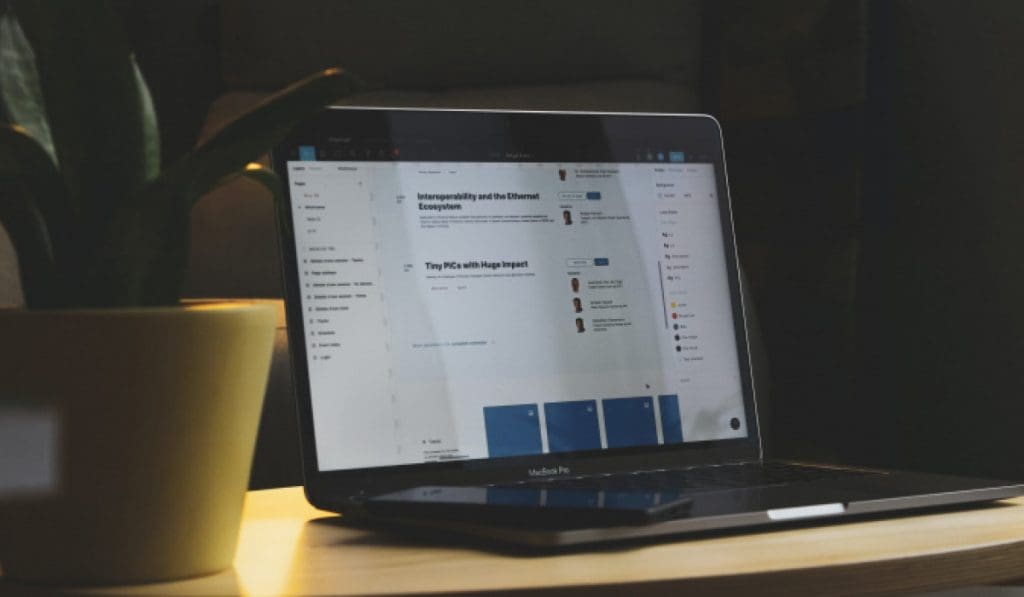
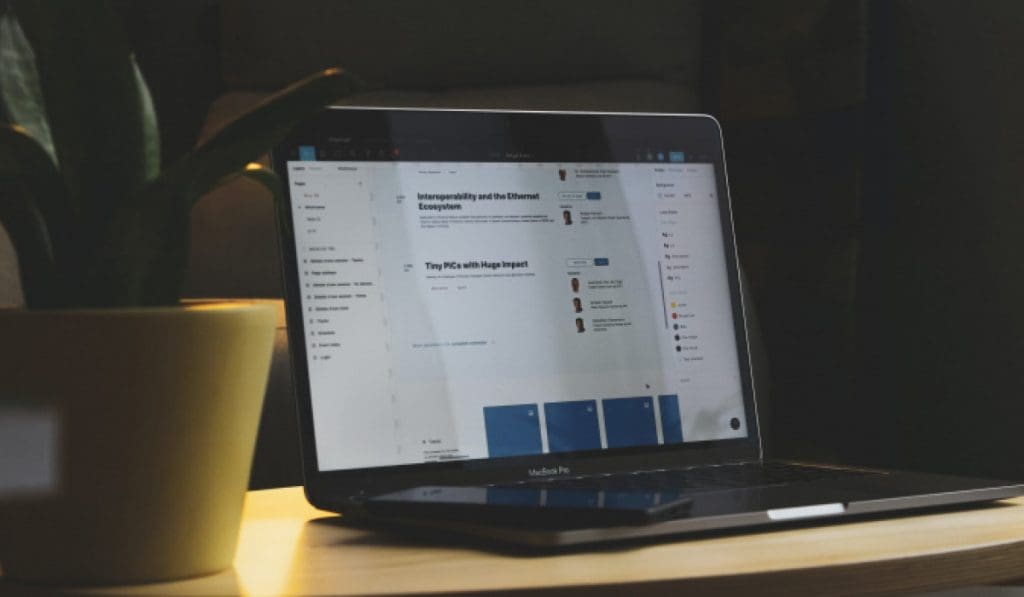
Як налаштувати роутер
Для початку Вам треба підключити кабель інтернету в порт WAN на роутері, а тоді — ввімкнути роутер в розетку.
Одразу після підключення новий роутер створює бездротову мережу зі стандартною назвою та паролем для неї, які вказані на самому роутері (значення SSID — це назва, а PIN або Password — це пароль до неї).
Для того, щоб захистити з’єднання та налаштувати інтернет, першочергово потрібно підключитись до цієї мережі.
Якщо Ви використовуєте вживаний роутер, назва та пароль можуть бути змінені. В цьому випадку достатньо повернути роутер до заводських налаштувань (натисніть та протягом 15-20 секунд утримуйте кнопку WPS/RESET).
Після підключення до бездротової мережі (або також Ви можете підключити до роутера за допомогою кабеля свій ПК або ноутбук в порт LAN) потрібно відкрити браузер. В пошуку введіть адресу роутера: 192.168.0.1 або 192.168.1.1 (вона також має бути вказана на самому роутері, зазвичай на зворотному боці).
У Вас має відкритись сторінка налаштувань роутера, де потрібно буде або створити новий пароль для доступу до налаштувань, або ввести теперішній. Стандартний логін та пароль: admin.
Зауважте, що це пароль саме для входу в налаштування, а не для доступу до Wi-Fi.
Якщо роутер новий або оновлений до заводських налаштувань, Вам відкриється сторінка “Помічник швидкого налаштування”. Там Ви зможете швидко й легко налаштувати як саме з’єднання, так і назву та пароль до мережі Wi-Fi.
Зовнішній вигляд налаштувань відрізняється, він залежить від виробника. На нашому сайті є інструкції для найпопулярніших моделей. Оберіть свій та дотримуйтесь вказівок.
На цьому базові налаштування Wi-Fi роутера завершені. Пам’ятайте, що алгоритм дій може відрізнятися залежно від виробника та моделі пристрою.


Довірте підключення роутера спеціалістам LinkCom
Не витрачайте час на те, щоб розібратися з налаштуваннями маршрутизатора самостійно. Наші фахівці виконають підключення інтернету, налаштують роутер, перевірять його роботу. Ми знаємо, як налаштувати роутер TP-LINK, ASUS, XIAOMI та інших популярних виробників. Надаємо послуги для бізнесу та приватних осіб.
Щоб замовити підключення роутера або проконсультуватися, телефонуйте. З радістю допоможемо!
FAQ
Це можна зробити в панелі керування роутером. Для входу до неї введіть в адресному рядку веб-браузера IP-адресу маршрутизатора та облікові дані. У розділі “Клієнти” ви побачите, скільки пристроїв підключено до роутера, та зможете ознайомитися з їх докладним списком.
Це можна перевірити у розділі “Клієнти” в панелі налаштування роутера за схемою, описаною вище.
Для того, щоб змінити пароль до вай-фаю, необхідно:
- Відкрити браузер на пристрої, який підключений до мережі.
- Ввести в адресному рядку IP-адресу роутера. Вона вказана на наклейці ззаду пристрою.
- Обрати пункт “Бездротова мережа” (Wireless).
- Клікнути на кнопку “Безпека мережі” та у відповідному полі вказати новий пароль.
- Зберегти нові налаштування.
Тепер ви можете підключатися до мережі Wi-Fi, використовуючи новий пароль.
Щоб перезавантажити роутер, достатньо від’єднати його від живлення, і приблизно через 30-60 секунд — під’єднати знову.
Для того, що скинути пристрій до заводських налаштувань, на вимкненому роутері натисніть та тримайте 10 секунд кнопку WPS/RESET (поки світлодіод SYS не почне швидко блимати). Далі відпустіть кнопку та зачекайте, поки девайс перезавантажиться.
Найближчим часом з вами зв'яжеться наш менеджер.



